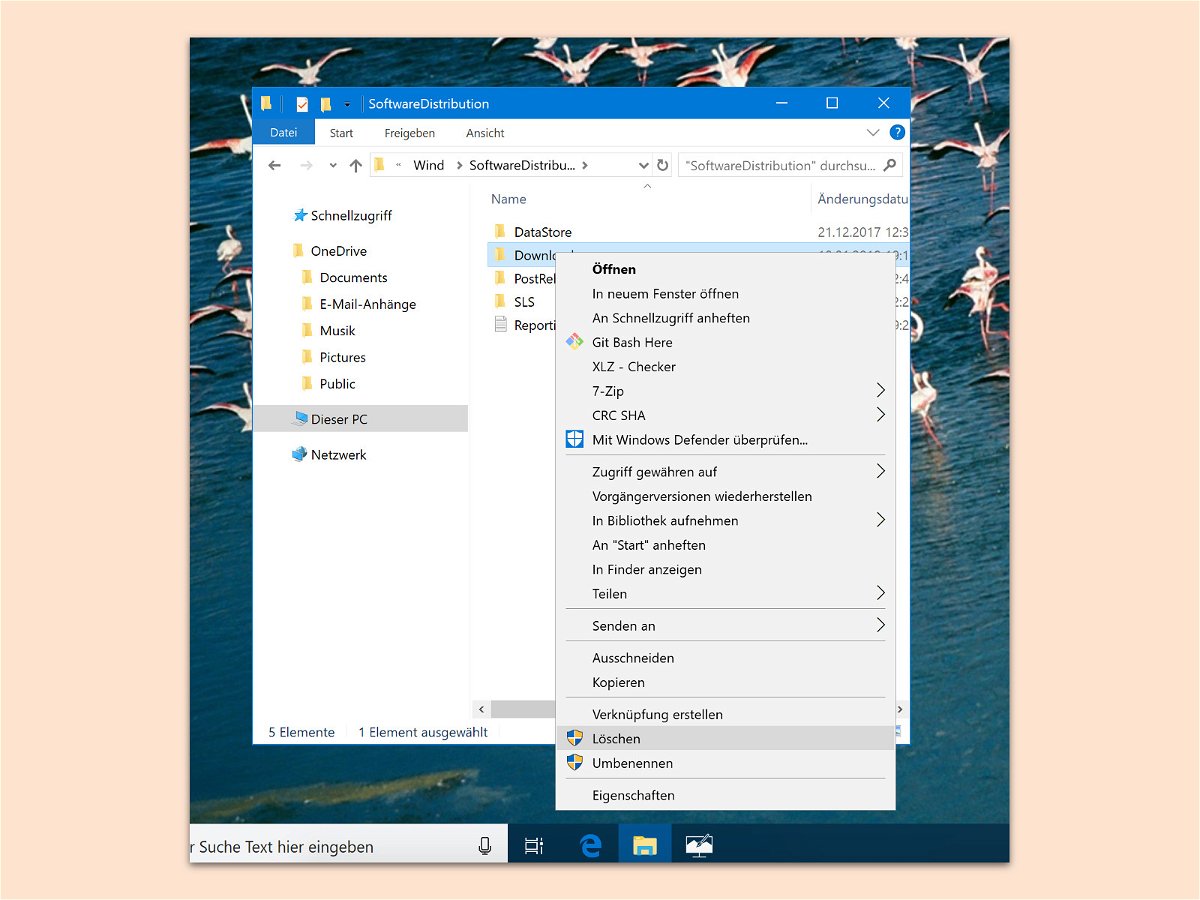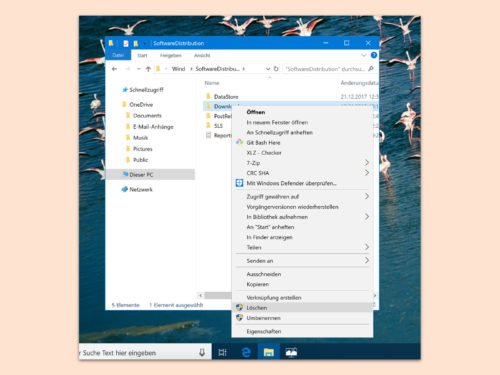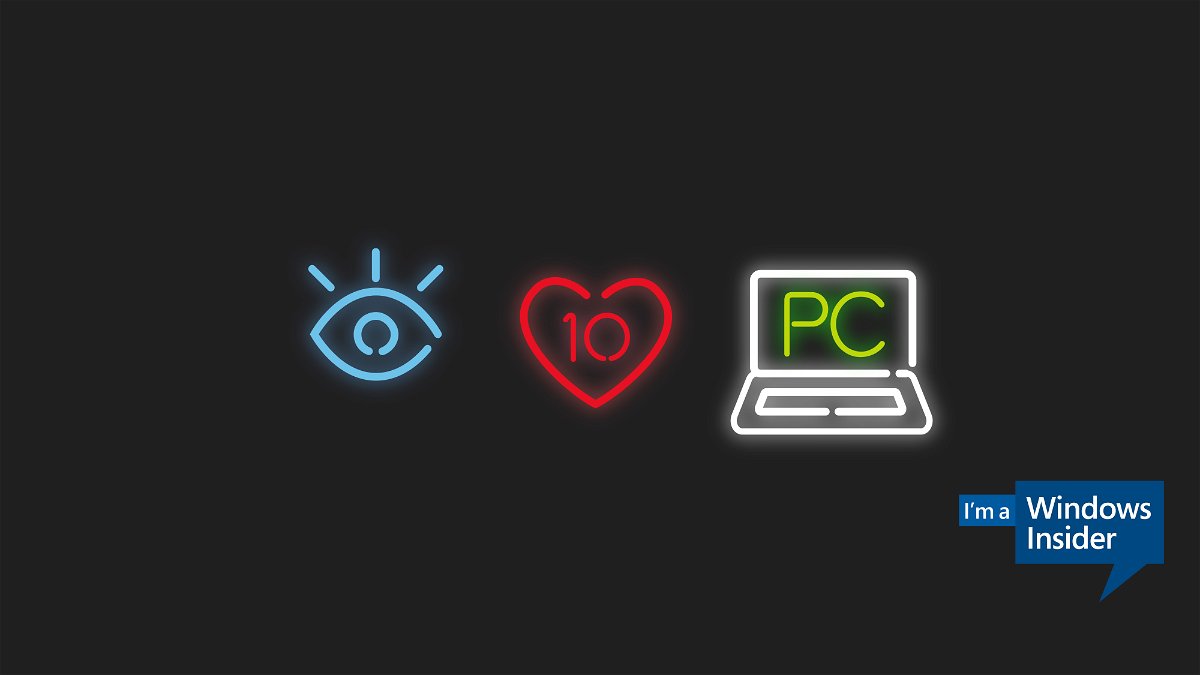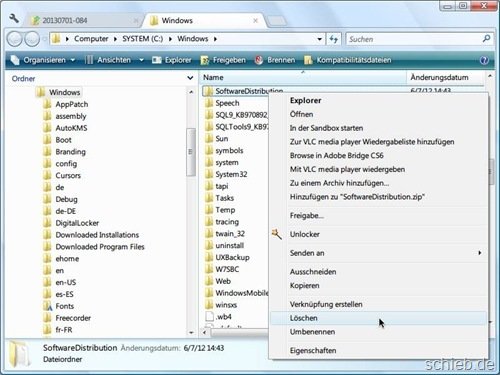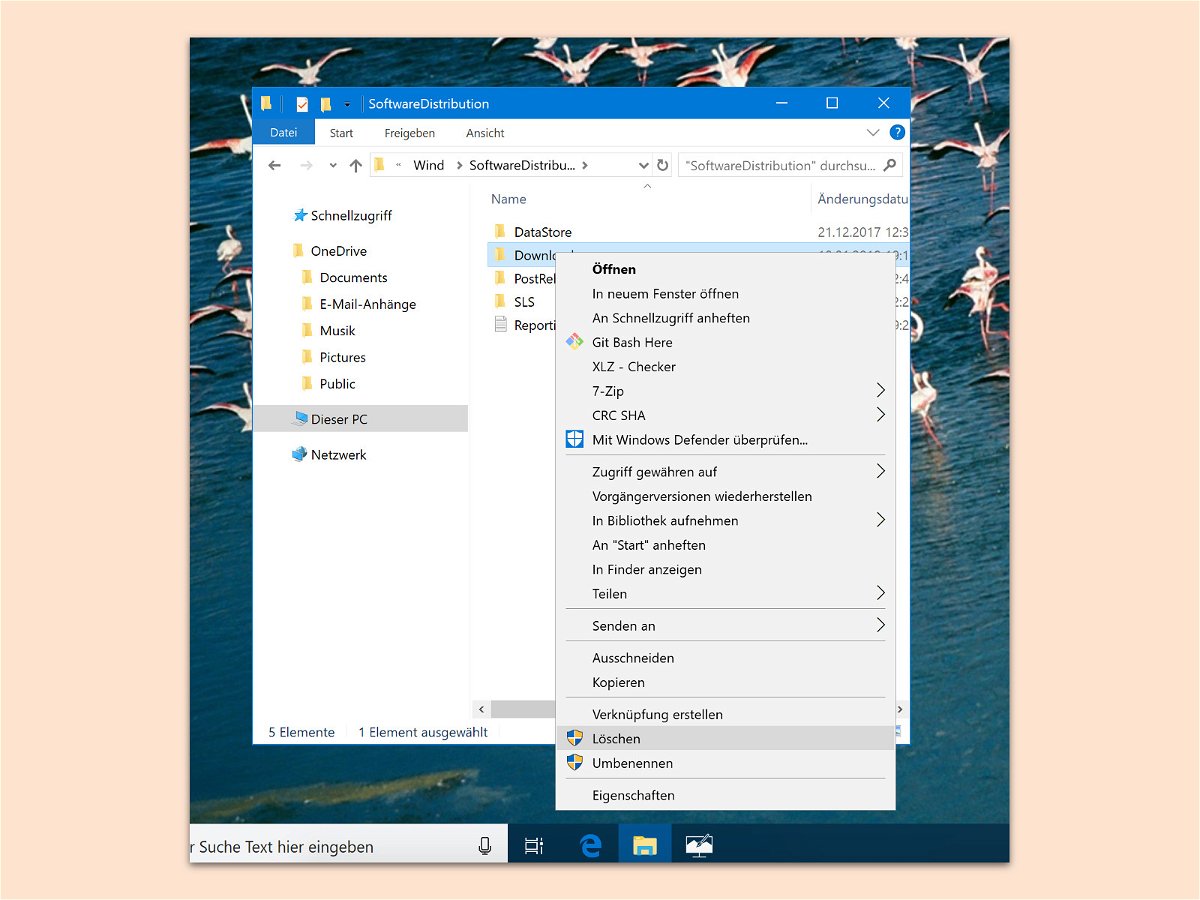
11.01.2018 | Windows
Manchmal lassen sich Updates für Windows 10 nicht korrekt installieren. Bisweilen liegt das an den Update-Dateien selbst. In diesem Fall löscht man das heruntergeladene Update am besten, um den Download dann erneut zu starten.
Dieser Trick funktioniert für Updates, die zwar bereits geladen wurden, aber noch nicht installiert. Eine solche Aktualisierung lässt sich direkt über den Datei-Explorer löschen.
Dazu einfach den Ordner C:\Windows\SoftwareDistribution öffnen. Hier dann den Ordner Download löschen und danach den Papierkorb leeren. Für diesen Vorgang sind Administrator-Privilegien erforderlich.
Lag das Problem wirklich an den Update-Dateien selbst, wird sich das Update nach erneutem Download über die Einstellungs-App nun korrekt einspielen lassen.
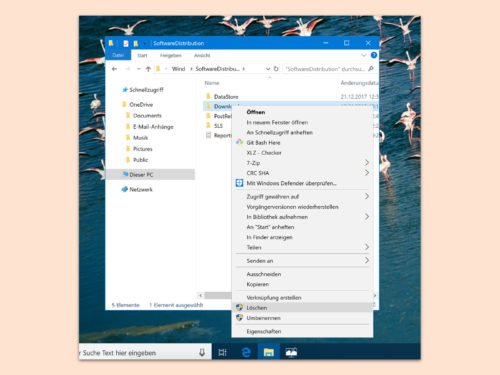
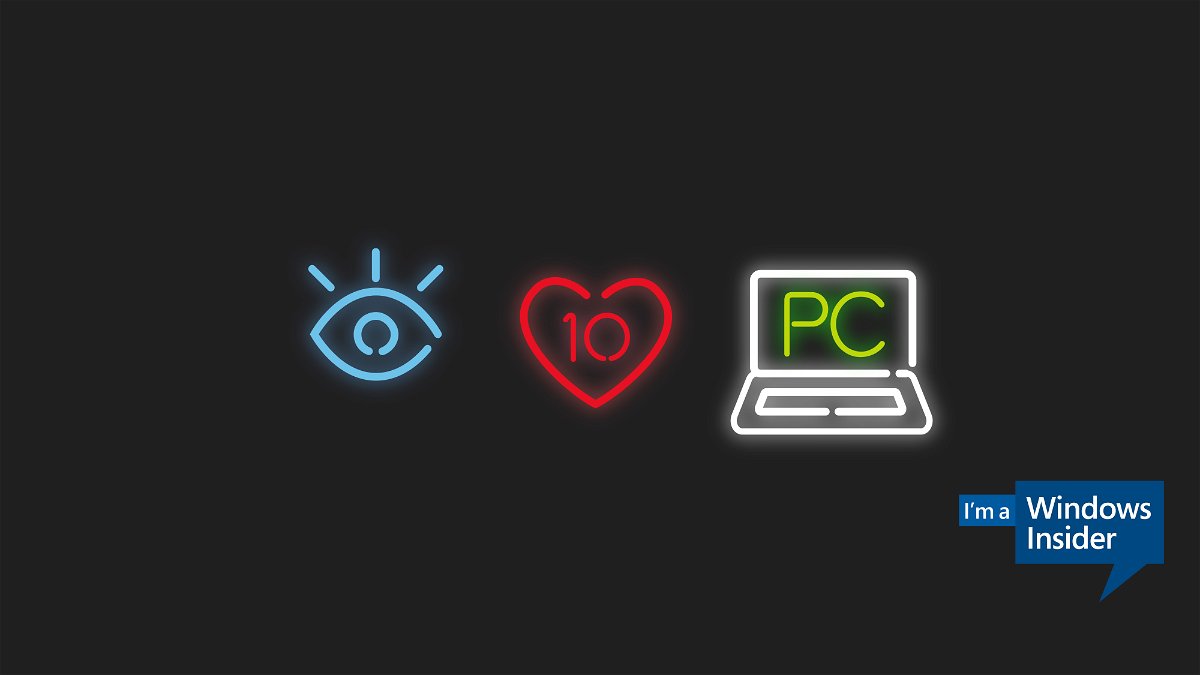
30.01.2017 | Windows
Des Öfteren stellt Microsoft für Teilnehmer beim Windows-Insider-Programm neue Vorschau-Builds für Windows 10 zum Installieren und Testen bereit. Nur klappt der Download manchmal nicht und bleibt bei 0 % einfach hängen. Dagegen lässt sich etwas unternehmen.
Wenn der Download von neuen Windows 10-Versionen nicht funktioniert, als Erstes in den Einstellungen unter Update und Sicherheit, Windows-Insider-Programm nachsehen, dass dort alles richtig eingestellt ist.
Klappt das Laden der neuen Version jetzt immer noch nicht, den Task-Manager öffnen und unter Dienste die Einträge Windows Update (wuauserv) und Intelligente Hintergrund-Übertragung (BITS) über einen Klick mit der rechten Maustaste anhalten. Jetzt die Dateien unter C:\Windows\SoftwareDistribution löschen, soweit es geht. Nach einem PC-Neustart sollten sich neue Builds wieder laden lassen.

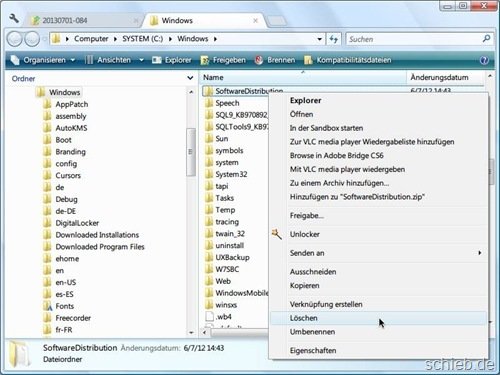
04.07.2013 | Tipps
Sicherheitslücken im Windows-System und Office-Programm schnell und effizient stopfen – das ist das Ziel der automatischen Update-Funktion in der Systemsteuerung. Leider streikt sie aber manchmal. Wie beheben Sie solche Probleme selbst?
(mehr …)